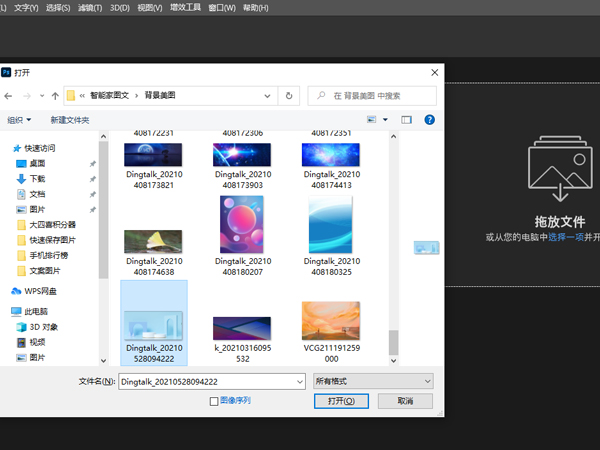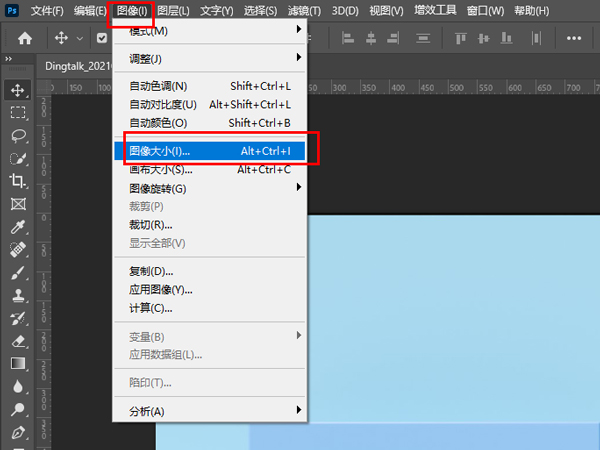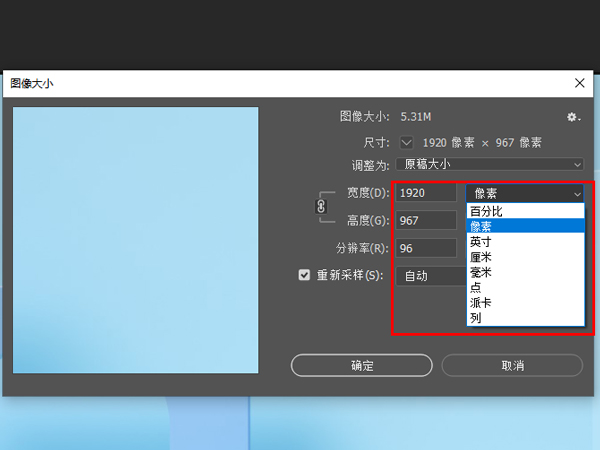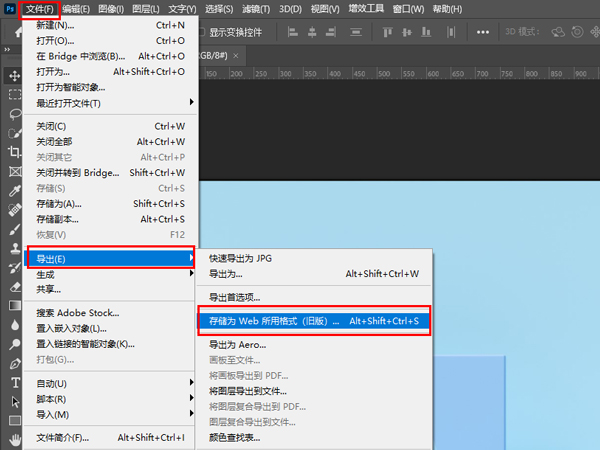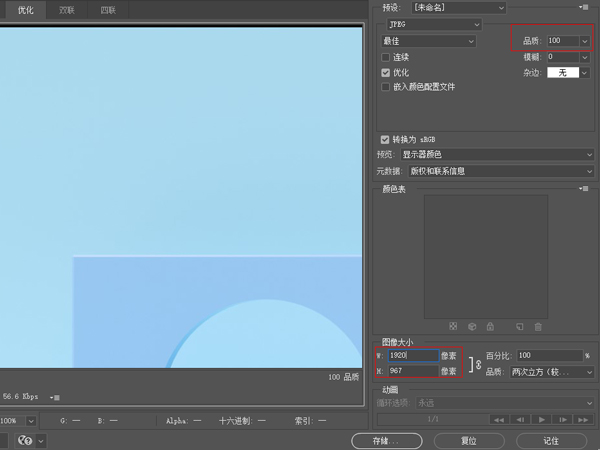ps调整像素和尺寸大小 ps像素大小如何调整
来源: 最后更新:23-06-16 01:58:42
导读:我们经常用ps编辑图片时,要求更改图片像素和尺寸大小。那ps调整像素和尺寸大小是怎么操作的呢?一起来看看吧~
-
我们经常用ps编辑图片时,要求更改图片像素和尺寸大小。那ps调整像素和尺寸大小是怎么操作的呢?一起来看看吧~
ps调整像素和尺寸大小?
通过图像大小进行调整:
1、按【ctrl+o】,并选择需要打开的图片(或直接将需要打开的图片拖入打开的ps界面)。

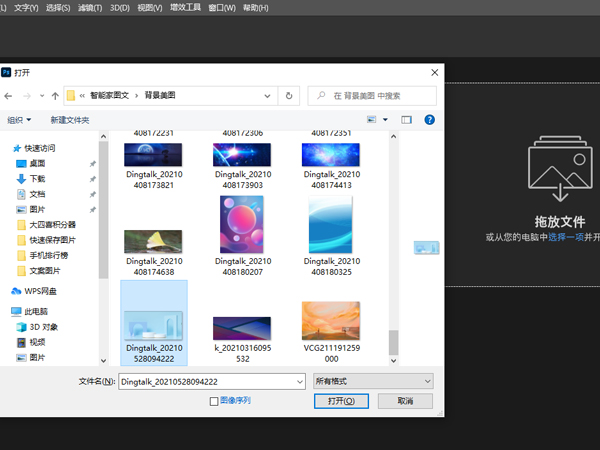
2、点击【图像】,点击【图像大小】(或直接按快捷键alt+ctrl+i)。

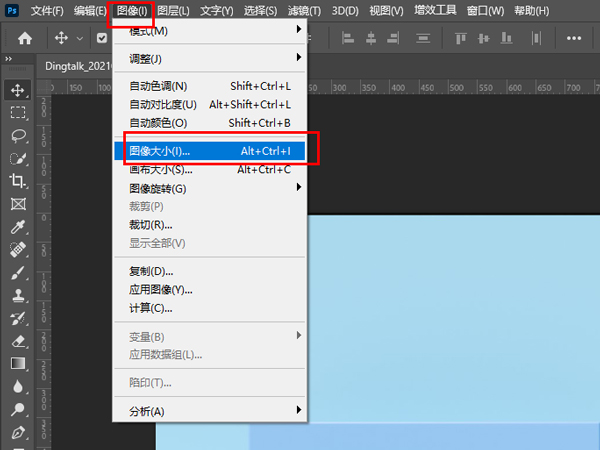
3、根据需要调节高度和宽度,选择像素或尺寸单位即可。

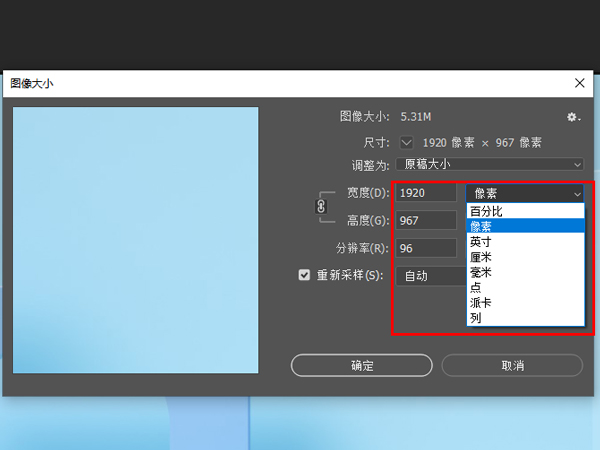
在保存时调整:
1、在图片编辑界面,点击文件>导出>存储为Web所有格式(或直接按alt+shift+ctrl+s)。
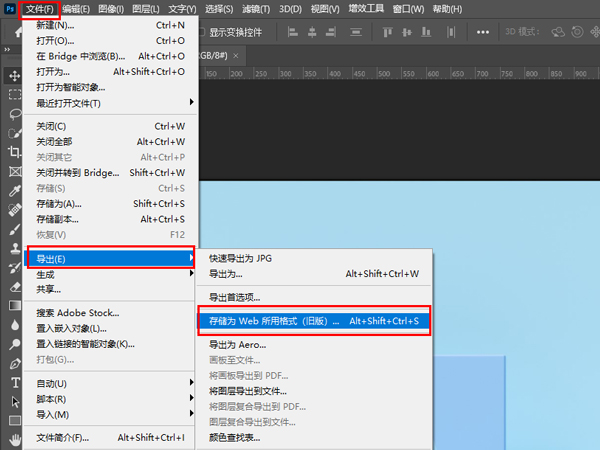
2、调整图片品质和图像大小,点击存储即可。
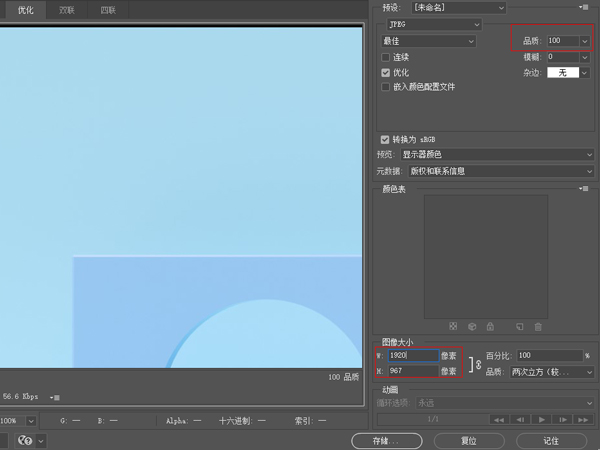
本文以华硕ROG幻16为例适用于Windows11系统Adobe PhotoshopV22.0.0版本
免责声明:本文系转载,版权归原作者所有;旨在传递信息,其原创性以及文中陈述文字和内容未经本站证实。
帮同学化妆最高日入近千 帮朋友化妆帮同学化妆最高日入近千?浙江大二女生冲上热搜,彩妆,妆容,模特,王
2023吉林省紧缺急需职业工种目录政策解读 2024张杰上海演唱会启东直通车专线时间+票价 马龙谢幕,孙颖莎显示统治力,林诗栋紧追王楚钦,国乒新奥运周期竞争已启动 全世界都被吓了一跳 吓死全世界热门标签
热门文章
-
和数字搭配的女孩名字 跟数字有关系的名字 24-10-07
-
灯笼花一年开几次花(灯笼花是一年生还是多年生) 24-10-07
-
冬桃苗品种(冬桃苗什么品种好) 24-10-07
-
长绒棉滑滑的冬天会不会冷(长绒棉会冰吗) 24-10-07
-
竹子冬天叶子全干了怎么办 竹子冬天叶子会变黄吗 24-10-07
-
春天移栽牡丹能开花吗(春天移栽牡丹能开花吗视频) 24-10-07
-
表示心酸的一句话 表示心酸的一句话有哪些 24-10-07
-
轮胎气门嘴用什么胶(轮胎气门嘴用什么胶好) 24-10-07
-
windows安装redis缓存使用图文教程 windows下redis安装步骤 24-10-07
-
康乃馨怎么繁殖 康乃馨怎么繁殖方法 24-10-06